Come utilizzare le scorciatoie del mouse in Firefox con MouseControl
Varie / / February 12, 2022
Alla maggior parte di noi piace usare scorciatoie da tastiera su Windows o qualsiasi altra applicazione per aumentare l'accessibilità (e la produttività). Se sei un utente di Firefox devi aver usato scorciatoie come Ctrl+T per aprire una nuova scheda, Ctrl+Tab per navigare tra le schede ecc. Queste scorciatoie sono un ottimo modo per risparmiare tempo (anche se è solo una frazione di secondo... si aggiunge lo sai).
Se ami il concetto di scorciatoie nel suo insieme, sono sicuro che non sarai contrario a provare alcune scorciatoie dei pulsanti del mouse. Ciò potrebbe accelerare ulteriormente le tue attività quotidiane sul computer.
Presentazione di MouseControl per Firefox
MouseControl fornisce un modo semplice per controllare le schede in Firefox utilizzando i pulsanti del mouse. Il plug-in consente a un utente di aprire, chiudere, navigare e ingrandire/ridurre le schede aperte con combinazioni uniche di pulsanti del mouse.
L'applicazione è facile da installare e utilizzare. Per installare il plugin assicurati di navigare su Firefox 4 e versioni successive e visita
Controllo del mouse pagina aggiuntiva. Nella pagina clicca su +Aggiungi a Firefox per installare il plugin. Dopo aver installato correttamente il plug-in, riavvia Firefox per rendere effettive le modifiche.
Una volta installato il plugin, puoi iniziare subito a usarlo. Per provare, prova alcune delle combinazioni di pulsanti predefinite indicate di seguito.
- Tenendo premuto il pulsante destro del mouse, scorrere verso l'alto o verso il basso per spostare lo stato attivo tra le schede.
- Fare doppio clic con il pulsante destro del mouse per aprire una nuova scheda.
- Tenendo premuto il pulsante sinistro del mouse, scorrere su/giù per ingrandire/ridurre la pagina.
Questo non è tutto; puoi configurare manualmente il plugin in base alle tue esigenze. Per configurare il plug-in, apri Gestione componenti aggiuntivi dal menu di Firefox o usa semplicemente il tasto di scelta rapida (Ctrl + Merda + A) e vai alla scheda Estensioni.
Dall'elenco di tutti i componenti aggiuntivi installati, cerca MouseControl e fai clic su opzioni per aprire la finestra di configurazione.

Nella finestra di configurazione è possibile alternare varie opzioni in base alle proprie esigenze.
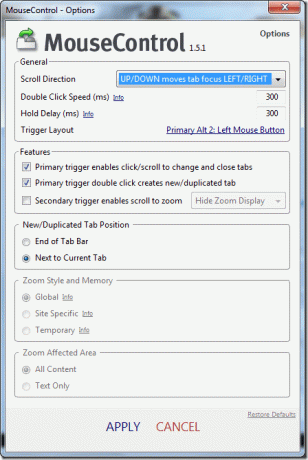
Fare clic sul layout del trigger per personalizzare la configurazione del pulsante di azione. Infine, quando hai finito, fai clic su applica e salva le tue impostazioni.
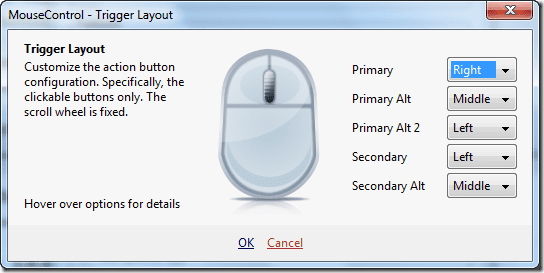
Voilà!, ora puoi usare i pulsanti del mouse per gestire tutte le tue schede in Firefox.
Il mio verdetto
Il plugin è un ottimo modo per velocizza il tuo Firefox utilizzo con un pulsante del mouse. All'inizio sarà difficile memorizzare tutte le combinazioni, ma una volta padroneggiato questo componente aggiuntivo, potresti non dover mai guardare indietro alle scorciatoie da tastiera.
Ultimo aggiornamento il 02 febbraio 2022
L'articolo sopra può contenere link di affiliazione che aiutano a supportare Guiding Tech. Tuttavia, non pregiudica la nostra integrità editoriale. Il contenuto rimane imparziale e autentico.



